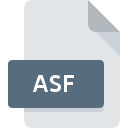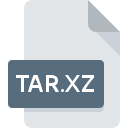
TAR.XZ-filformat
XZ Compressed Tar Archive
-
DeveloperTukaani
-
Category
-
Popularitet3.4 (5 votes)
Hva er TAR.XZ fil?
Filer med filtypen TAR.XZ tilhører kategorien arkivfil.
Hva inneholder TAR.XZ-filer?
Innholdet i filer med utvidelsen TAR.XZ er ressurser komprimert ved hjelp av LZMA2-algoritmen. Det støttes som standard av Unix-systemer, og i Windows-miljøer brukes det av nyere versjoner av datakomprimeringsapplikasjonen kalt 7 -Zip . Filer med TAR.XZ-utvidelsen inneholder TAR-ressurser, pakket i det tapsfrie xz-komprimeringsformatet. TAR.XZ-filer lagrer vanligvis programvareinstallasjonsversjoner og brukerdata.
Hva brukes TAR.XZ-filer til?
Du kan slå sammen mange forskjellige dokumenter og mapper selv fra separate diskplasseringer til filer med TAR.XZ-utvidelsen, og dermed holde orden på ressursene dine. Bruk av høynivå xz-komprimering sparer også diskplass for dokumenter. Dette er spesielt merkbart når du komprimerer tekstressurser, BMP-bilder eller ukomprimerte lyddata til TAR.XZ-filer. Når det gjelder multimediefiler som allerede er forhåndskomprimert av lyd- og videokodeker, er lagringen av diskplass mindre merkbar, men du kan for eksempel kombinere en film med undertekster i én fil med utvidelsen TAR.XZ.
Kan jeg lage mine egne TAR.XZ-filer?
I Unix-systemer kan filer med TAR.XZ-utvidelsen opprettes selv fra kommandolinjen ved å legge til passende parametere til kommandoen som kontrollerer driften av arkiveren (f.eks. angi filer som skal komprimeres, navngi arkivet osv.). I Windows-systemer bør dedikert programvare brukes til å lage filer med TAR.XZ-utvidelsen. Selvfølgelig kan TAR.XZ-filer opprettet i f.eks. Linux åpnes med en passende applikasjon som kjører et Microsoft-system og omvendt.
Programmer som støtter TAR.XZ filtype
TAR.XZ filer kan oppstå på alle systemplattformer, inkludert mobil, men det er ingen garanti for at hver enkelt støtter slike filer.
Updated: 03/25/2024
Hvordan åpne en TAR.XZ-fil?
Det kan være flere årsaker til at du har problemer med å åpne TAR.XZ filer på et gitt system. Hva som er viktig, alle vanlige problemer relatert til filer med TAR.XZ forlengelse kan løses av brukerne selv. Prosessen er rask og involverer ikke en IT-ekspert. Følgende er en liste over retningslinjer som kan hjelpe deg med å identifisere og løse filrelaterte problemer.
Trinn 1. Installer 7-Zip programvare
 Problemer med å åpne og jobbe med TAR.XZ filer har sannsynligvis å gjøre uten at den ordentlige programvaren er kompatibel med at TAR.XZ filer er til stede på maskinen din. Dette problemet kan løses ved å laste ned og installere 7-Zip eller et annet kompatibelt program, for eksempel XZ Utils. Over finner du en fullstendig liste over programmer som støtter TAR.XZ filer, klassifisert i henhold til systemplattformer som de er tilgjengelige for. En av de mest risikofrie metodene for å laste ned programvare er å bruke lenker levert av offisielle distributører. Besøk 7-Zip nettsted og last ned installasjonsprogrammet.
Problemer med å åpne og jobbe med TAR.XZ filer har sannsynligvis å gjøre uten at den ordentlige programvaren er kompatibel med at TAR.XZ filer er til stede på maskinen din. Dette problemet kan løses ved å laste ned og installere 7-Zip eller et annet kompatibelt program, for eksempel XZ Utils. Over finner du en fullstendig liste over programmer som støtter TAR.XZ filer, klassifisert i henhold til systemplattformer som de er tilgjengelige for. En av de mest risikofrie metodene for å laste ned programvare er å bruke lenker levert av offisielle distributører. Besøk 7-Zip nettsted og last ned installasjonsprogrammet.
Trinn 2. Bekreft at du har den nyeste versjonen av 7-Zip
 Hvis problemene med å åpne TAR.XZ filer fortsatt oppstår selv etter installasjon av 7-Zip, er det mulig du har en utdatert versjon av programvaren. Sjekk utviklerens nettsted om en nyere versjon av 7-Zip er tilgjengelig. Noen ganger introduserer programvareutviklere nye formater i stedet for det som allerede støttes sammen med nyere versjoner av applikasjonene sine. Hvis du har installert en eldre versjon av 7-Zip, støtter det muligens ikke TAR.XZ-format. Alle filformatene som ble håndtert helt fint av de tidligere versjonene av et gitt program, bør også være mulig å åpne med 7-Zip.
Hvis problemene med å åpne TAR.XZ filer fortsatt oppstår selv etter installasjon av 7-Zip, er det mulig du har en utdatert versjon av programvaren. Sjekk utviklerens nettsted om en nyere versjon av 7-Zip er tilgjengelig. Noen ganger introduserer programvareutviklere nye formater i stedet for det som allerede støttes sammen med nyere versjoner av applikasjonene sine. Hvis du har installert en eldre versjon av 7-Zip, støtter det muligens ikke TAR.XZ-format. Alle filformatene som ble håndtert helt fint av de tidligere versjonene av et gitt program, bør også være mulig å åpne med 7-Zip.
Trinn 3. Assosier XZ Compressed Tar Archive filer med 7-Zip
Etter å ha installert 7-Zip (den nyeste versjonen), må du forsikre deg om at det er satt som standardprogram for å åpne TAR.XZ filer. Prosessen med å knytte filformater til standardapplikasjon kan variere i detaljer avhengig av plattform, men den grunnleggende prosedyren er veldig lik.

Velge førstevalgsprogram i Windows
- Velg oppføringen fra filmenyen du åpner ved å høyreklikke på TAR.XZ-filen
- Velg
- For å fullføre prosessen, velg oppføringen og bruk filutforskeren for å velge installasjonsmappen 7-Zip. Bekreft ved å merke av Bruk alltid denne appen til å åpne boksen TAR.XZ filer og klikke knappen.

Velge førstevalgsprogram i Mac OS
- Høyreklikk på filen TAR.XZ og velg
- Åpne delen ved å klikke på navnet
- Velg listen fra listen og bekreft ved å klikke
- Til slutt, en Denne endringen vil bli brukt på alle filer med TAR.XZ utvidelsesmelding skal dukke opp. Klikk knappen for å bekrefte valget.
Trinn 4. Forsikre deg om at TAR.XZ-filen er fullstendig og fri for feil
Skulle problemet fortsatt oppstå etter å ha fulgt trinn 1-3, må du sjekke om TAR.XZ-filen er gyldig. Problemer med å åpne filen kan oppstå av forskjellige årsaker.

1. Kontroller at TAR.XZ det gjelder ikke er infisert med et datavirus
Hvis TAR.XZ faktisk er infisert, er det mulig at skadelig programvare hindrer det i å åpne. Skann TAR.XZ-filen så vel som datamaskinen din for malware eller virus. Hvis TAR.XZ-filen faktisk er infisert, følg instruksjonene nedenfor.
2. Sjekk om filen er ødelagt eller skadet
Hvis TAR.XZ-filen ble sendt til deg av noen andre, kan du be denne personen sende filen til deg på nytt. Filen kan ha blitt kopiert feil, og dataene mistet integriteten, noe som forhindrer tilgang til filen. Det kan skje nedlastingsprosessen med filen TAR.XZ ble avbrutt og fildataene er mangelfulle. Last ned filen igjen fra samme kilde.
3. Kontroller om kontoen din har administratorrettigheter
Noen filer krever forhøyet tilgangsrettighet for å åpne dem. Logg ut av din nåværende konto og logg inn på en konto med tilstrekkelige tilgangsrettigheter. Åpne deretter filen XZ Compressed Tar Archive.
4. Forsikre deg om at systemet har tilstrekkelige ressurser til å kjøre 7-Zip
Operativsystemene kan merke nok ledige ressurser til å kjøre applikasjonen som støtter TAR.XZ filer. Lukk alle kjørende programmer og prøv å åpne TAR.XZ-filen.
5. Kontroller at operativsystemet og driverne er oppdatert
Regelmessig oppdatert system, drivere og programmer holder datamaskinen din sikker. Dette kan også forhindre problemer med XZ Compressed Tar Archive filer. Det er mulig at en av de tilgjengelige system- eller driveroppdateringene kan løse problemene med TAR.XZ filer som påvirker eldre versjoner av gitt programvare.
Konvertering av filen TAR.XZ
Konvertering av en TAR.XZ-fil til et annet filformat
Konvertering av filer fra et annet filformat til TAR.XZ-fil
Vil du hjelpe?
Hvis du har tilleggsopplysninger om filtypen TAR.XZ, vil vi sette stor pris hvis du deler dem med brukerne våre. Benytt deg av skjemaet som befinner seg her og send oss opplysninger som du har om filtypen TAR.XZ.

 Windows
Windows 
 Linux
Linux